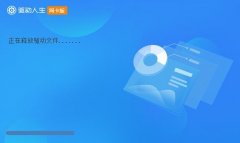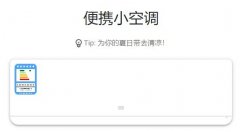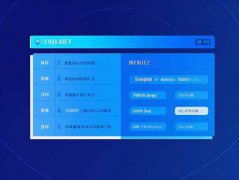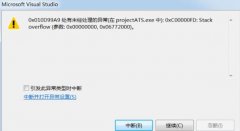打印机连接问题可以给工作和学习带来极大的困扰。当一台打印机无法连接时,常常让人束手无策。了解一些常见的故障原因及其解决方案,能够帮助用户迅速恢复打印功能。本文将以清晰的结构和实用的建议,为您提供一系列有效的解决方案,以应对各种打印机连接问题。

检查硬件连接
在处理打印机连接问题时,首要步骤是仔细检查硬件的连接情况。无论是USB打印机还是网络打印机,松动的线缆都可能导致无法连接。确保打印机的电源线和数据线均牢固连接,并检查路由器是否正常工作。如果使用的是无线打印机,确认Wi-Fi信号是否良好,并确保打印机连接到正确的网络。
驱动程序更新
打印机驱动程序是实现计算机与打印机之间有效沟通的重要桥梁。许多连接问题都源于驱动程序不兼容或版本过旧。查看设备管理器,确认是否有可用的打印机驱动程序更新。访问打印机制造商的官方网站下载最新的驱动程序,按照提示进行安装,通常可以解决大多数连接问题。
网络设置检查
对于使用网络的打印机,确保网络设置正确至关重要。检查IP地址是否已分配,并确保打印机与计算机处于同一子网。可以在打印机设置菜单中找到网络配置选项,通过打印网络配置页获取相关信息。如果需要,可以尝试重新配置打印机的网络设置,以确保其能成功连接到网络上。
软件冲突排查
有时候,软件冲突可能导致打印机无法连接。某些安全软件或防火墙设置可能阻止打印数据的传输。暂时禁用这些软件,看看问题是否得到解决。如果确认是软件冲突,可以在安全软件中设置例外,允许打印机正常工作。
使用诊断工具
许多打印机厂商提供了专门的诊断工具,能够帮助用户识别并解决连接问题。这些工具通常会自动扫描并检测常见故障,提供针对性的解决方案。在遇到复杂问题时,使用这些工具可以节省很多时间与精力。
恢复出厂设置
如果上述方法都无法解决问题,考虑将打印机恢复出厂设置。这通常可以消除由于错误配置导致的连接障碍。在恢复出厂设置后,需重新设置打印机的相关参数,包括网络设置和驱动程序安装。
常见问题解答(FAQ)
1. 打印机没有反应,怎么办?
检查电源和连接线,确保插座和线缆正常工作。如果依然没有反应,尝试更换电源插口或线缆。
2. 打印机显示离线状态,如何处理?
进入控制面板,找到设备与打印机,右击打印机图标,选择使用该设备以使其从离线状态转为在线状态。
3. 如何更新打印机驱动程序?
访问打印机制造商官网,进入驱动程序下载页面,输入您的打印机型号,下载并安装最新驱动程序。
4. 在无线网络下如何检查打印机连接?
打印机菜单中通常有网络设置或无线设置选项,查看当前连接的Wi-Fi网络名称,确认其与计算机相同。
5. 打印机恢复出厂设置,会丢失哪些设置?
恢复出厂设置会清除所有自定义设置,包括网络配置和打印机作业队列等。请在操作前备份必要信息。
通过了解并使用上述建议,您将能够快速有效地解决打印机连接问题,确保工作流程的顺畅进行。